如何使用WPS函数自动获取文件路径 点击使用AI助手 了解更多
发布于 2024-11-10 liusiyang 59 编辑
提问贴:https://bbs.wps.cn/topic/22363

该问题中不希望自己手动修改文件路径,希望能自动获取文件路径,那么如果使用HYPERLINK函数,中间就不额能填入任何与盘符、路径有关联的字符。
只能在在单元格中录入
=HYPERLINK(SUBSTITUTE(CELL("filename"),MID(CELL("filename"),FIND("[",CELL("filename"))-1,999),""),"本文件所在地")这类的函数公式,使用函数自动获取路径。
公式解释:
CELL("filename")使用"filename"可以返回引用的文件名(包括全路径),文本类型。如果包含目标引用的工作表尚未保存,则返回空白文本("")。
| 💡 |
CELL("filename")cell函数能自动获取路径,而且打开文件的平台不同,显示的结果也不同:
Windows
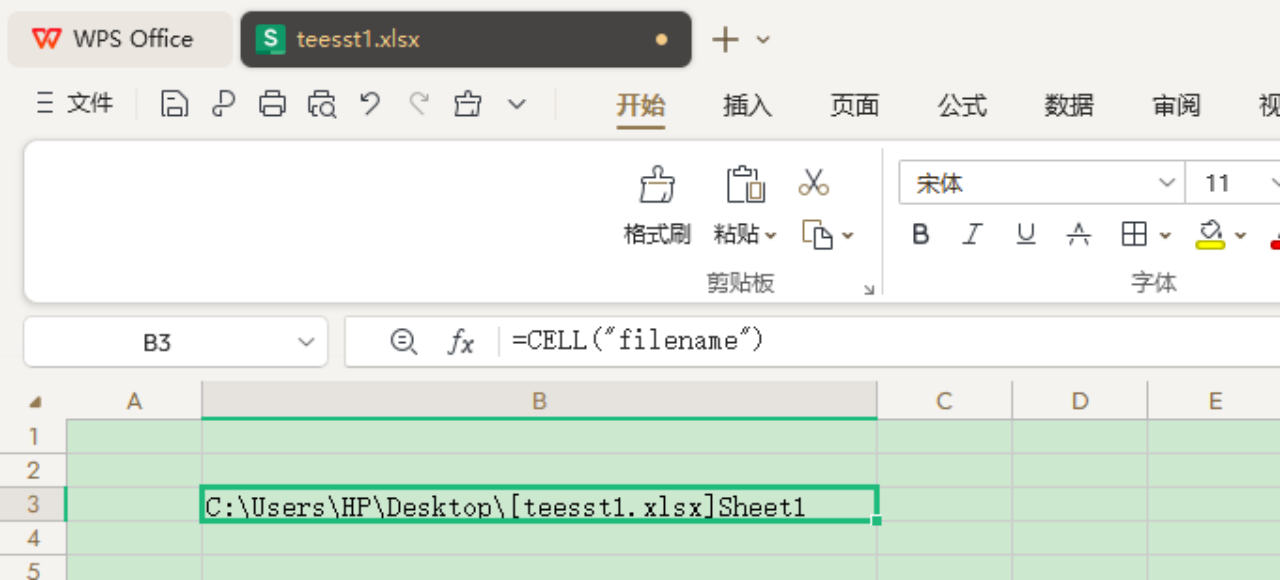
Mac
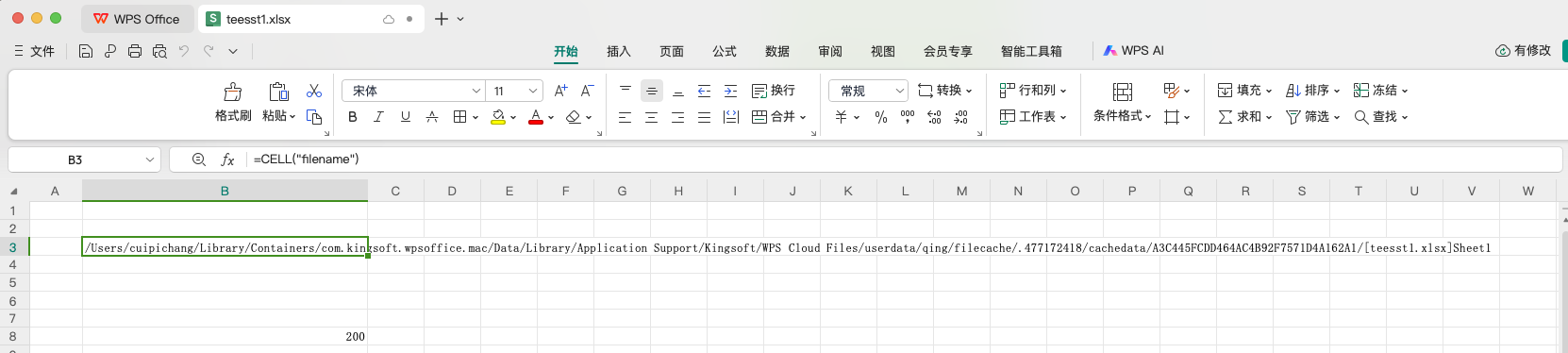
FIND("[",CELL("filename"))-1cell函数返回的文件名会用[...]括号框住,那么用FIND函数能返回[所处的位置,并-1后能使这个符号位于起始位置,打开的文件的系统不同,获取的字符数也是不同的。
Windows
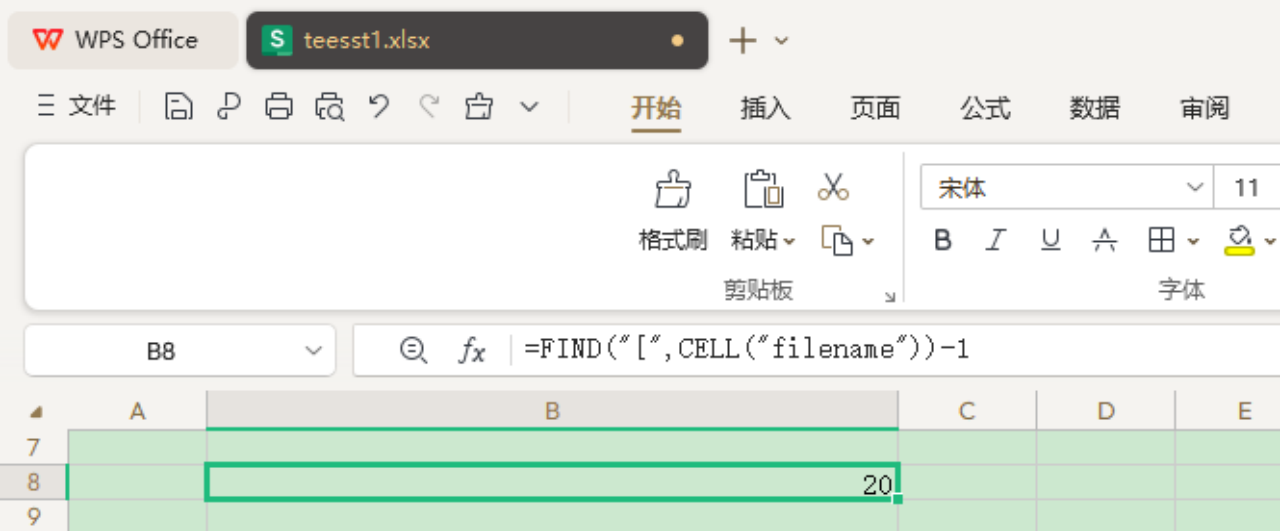
Mac
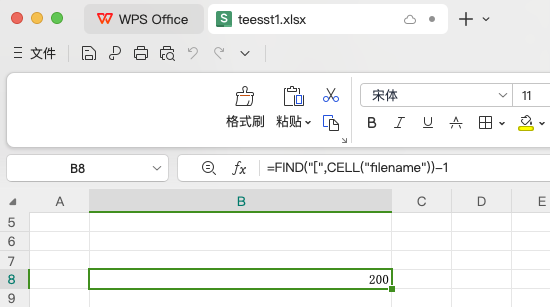
MID(CELL("filename"),FIND("[",CELL("filename"))-1,999)通过MID函数获取完整的文件名,便于后续操作。这一点在不同的系统中显示不能说一模一样,只能说完全一致。
Windows
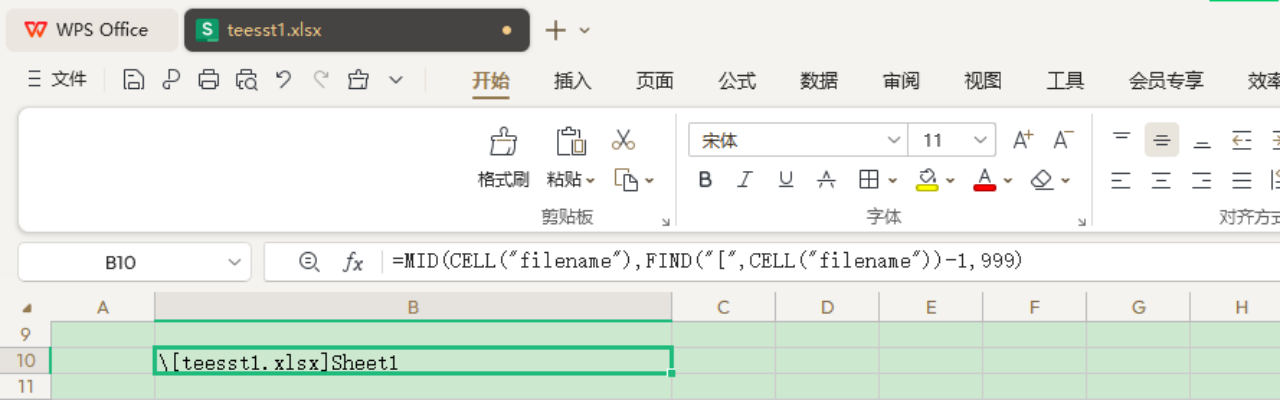
Mac
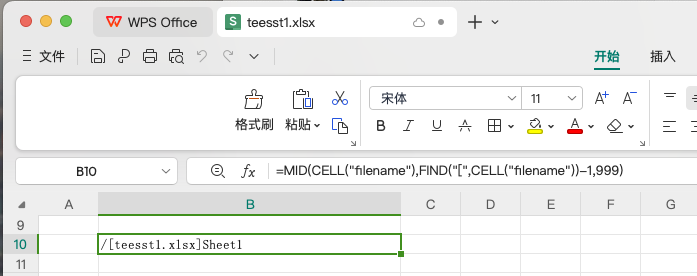
SUBSTITUTE(CELL("filename"),MID(CELL("filename"),FIND("[",CELL("filename"))-1,999),"")使用SUBSTITUTE函数将上方获取的文件名完全替换掉。
| 📌 | 关于SUBSTITUTE函数的介绍可以参考,SUBSTITUTE函数-WPS学堂 |
在不同的系统上打开该文件,显示的路径也不尽相同。
Windows
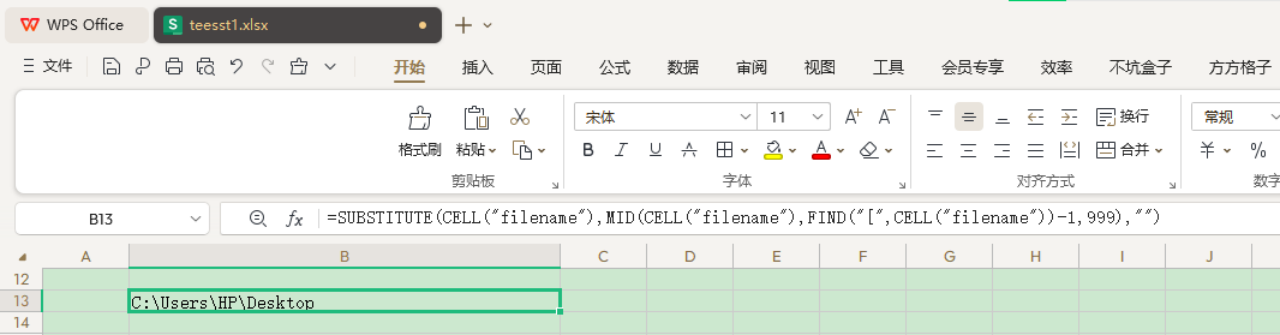
Mac

HYPERLINK(SUBSTITUTE(CELL("filename"),MID(CELL("filename"),FIND("[",CELL("filename"))-1,999),""),"本文件所在地")最后使用HYPERLINK函数将上方的公式组合起来,即可得到一个完整链接,能秒开文件就所在的文件夹,而且不需要修改公式中的任何路径。
| 👋 | 您可以参考以上思路,获取您所需要的文件路径。 |
由于金山文档中的cell函数仅能返回文件名不鞥返回路径,所以烦请移步至:
https://pan.baidu.com/s/105DlA7lC49kaGxznCWawRQ?pwd=9988
查看该文件,以方便您直接套用
原文链接:https://bbs.wps.cn/topic/22393

